Reklāma
Mēs visi mīlam azartspēles, un to noteikti netrūks ne tikai lielās studijas, ne arī indie izstrādātāji. Tomēr retro nosaukuma atkārtotā pārskatīšanā ir kaut kas tik apmierinošs, piemēram, vecā drauga satikšanās pēc daudzu gadu pārtraukuma. Padomājiet tiem senās spēles 7 veidi, kā spēlēt vecās Windows un DOS spēles operētājsistēmā LinuxSpēlēšana operētājsistēmā Linux pieaug, bet, ja nevēlaties pārvērst datoru par spēļu serveri, atbilde ir ar vecām spēlēm, retro klasiku no Windows platformas. Lasīt vairāk Vai esat gājuši uz AOL CD ceļu?
Notīriet šo novecojošo eksemplāru Oregonas taka II un sāciet spēlēt dažas retro spēles Linux 6 iemesli, kāpēc bērnus sākt izmantot LinuxDatori un to operētājsistēmas nav izveidotas vienādas. Viņu izmantotā operētājsistēma ir nozīmīga, un Linux varētu būt vislabākais, ar ko tās sākt. Parunāsim par to, kāpēc. Lasīt vairāk ! (Mēs neuzņemamies nekādu atbildību, ja jūsu vērsis nomirst, upi izlaižot.)
(16-) Vēsture
Sākotnējā iemiesojumā Windows bija 16 bitu vide, un tā dabiski vadīja 16 bitu lietojumprogrammas. Ar Windows 95 parādīšanos Windows pārcēlās uz 32 bitu OS, kas joprojām saglabāja atpakaļejošu savietojamību ar 16 bitu lietotnēm. Tikai tad, kad nāca klajā ar Windows Vista, kas piedāvāja Windows 64 bitu versijas, tika sabojāta saderība ar 16 bitu lietojumprogrammām. Tomēr Linux lietotājiem ir veikls risinājums, izmantojot vīna un
PlayOnLinux PlayOnLinux nodrošina Windows spēles un programmas Linux Lasīt vairāk kas ļauj 16 bitu lietotnēm darboties 64 bitu OS.ES skrienu Ubuntu 16.04 Kā pielāgot Ubuntu 16.04 LTS darbvirsmuSlims noklusējuma Ubuntu izskats? Izmantojot termināļa komandas un rīku Unity Tweak, jūs varat ērti pielāgot Ubuntu 16.04 LTS. Lasīt vairāk uz HP Envy m6, ko darbina AMD A10 procesors un Radeon 7660g APU. Tomēr šai metodei vajadzētu darboties lielākajā daļā Linux izplatīšanas.
Vīna instalēšana
Lai gan PlayOnLinux pamatā ir vīns, vairumam izplatīšanas priekšnoteikums ir vīns (izlaižot šo rada diezgan traucēkļus). Oficiālajā PoL dokumentācijā pat teikts, ka Debian (Wheezy) un Ubuntu (Precise and later) ir nepieciešams iespējot vīna i386 versiju.
Lai instalētu Vīns, atveriet savu termināli (Ctrl + Alt + T). Es sekoju instalēšanai Ubuntu 6 lietas, kuras Ubuntu dara labāk nekā WindowsDaži domā, ka Ubuntu ir domāts nervus - bet patiesība ir tāda, ka Ubuntu ir tikpat viegli lietojams kā Windows. Faktiski ir vairākas lietas, kuras Ubuntu dara labāk nekā Windows 10. Lasīt vairāk , tāpēc šis solis var nedaudz atšķirties atkarībā no tā, kuru diskotēku izmantojat.
Vispirms iespējot 32 bitu arhitektūru:
sudo dpkg --add-architecture i386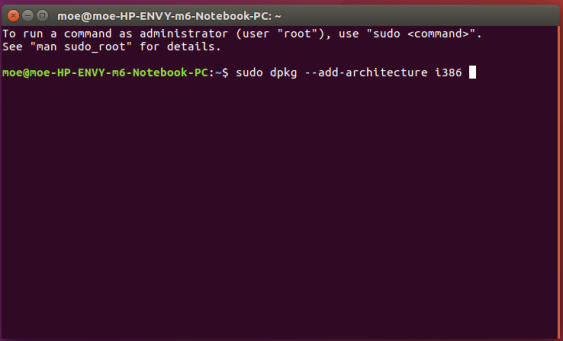
Tagad, kad ir iespējota 32 bitu arhitektūra, ir laiks pievienot repozitoriju:
sudo add-apt-repository ppa: vīns / vīna būvējumi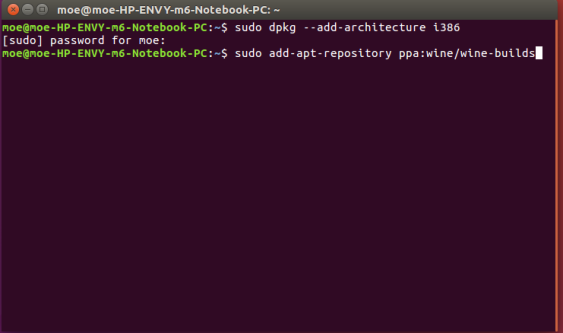
Tālāk mums būs jāatjaunina paketes:
sudo apt-get atjauninājums
Visbeidzot, ir pienācis laiks instalēt Wine. Iestudējuma filiālei izmantojiet tikai:
sudo apt-get install - instalēt-iesaka winehq-inscenējumsBet attīstības nozarei ierakstiet:
sudo apt-get install - instalēt-iesakām winehq-develŠajā brīdī ir pilnīgi iespējams sākt instalēt un spēlēt spēles. Lai to izdarītu, mēs vēlamies izvilkt komandu uzvedni un ievadīt:
Winecfg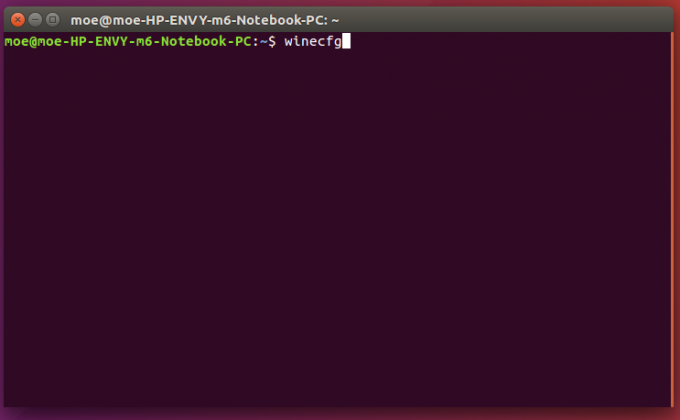
Tas atvelk vīna grafisko lietotāja saskarni (GUI), ko var izmantot programmu instalēšanai. Dodieties uz Programmas> Pievienot lietojumprogrammu un atlasiet instalējamās programmas EXE. Pārmaiņus atveriet mapi, kurā atrodas jūsu EXE, ar peles labo pogu noklikšķiniet uz tās un atlasiet Palaist programmu ar vīnu.
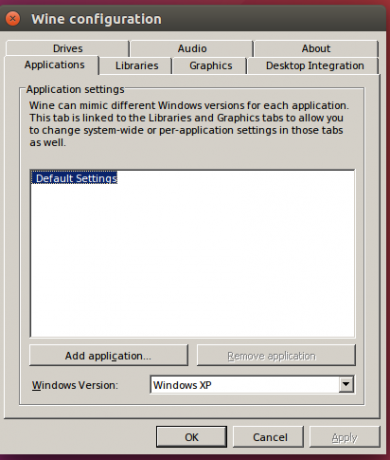
Programmu palaišana, izmantojot atsevišķu Vīnu, tomēr var būt nedaudz apgrūtinoša, piemēram, ieviešot CD mapē Vīns mapi, kurā atrodas programma EXE, un pēc tam palaist:
vīns [programmas nosaukums]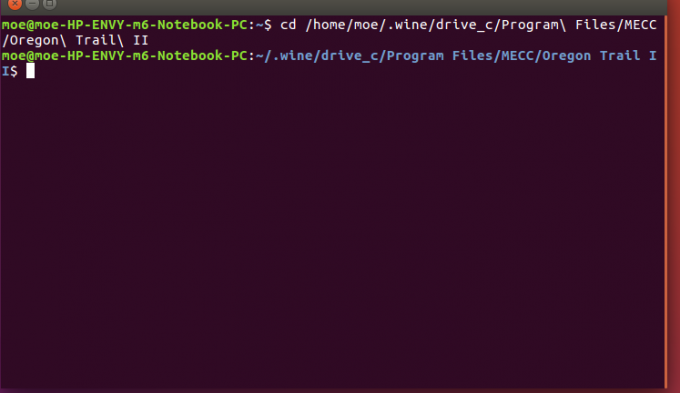
Tomēr, izmantojot PlayOnLinux, process ir daudz draudzīgāks lietotājam un piedāvā piekļuvi vairākām Vīna, spraudņu un citu versiju versijām!
PlayOnLinux instalēšana
Pēc tam mēs instalēsim PlayOnLinux. Kamēr PoL pamatprogrammā ir ietverts Vīns, Debian Wheezy lietotājiem Ubuntu (Precīza un jaunāka versija) ir jāiespējo vīna i386 versija. Iet uz PlayOnLinux lejupielādes lapu un atlasiet pareizo pakotni. Pašreizējās pakotnes ietver Debian, Fedora, Archlinux, Frugalware un Ubuntu 10 veidi, kā padarīt Ubuntu 16.04 justies kā mājāsUbuntu 16.04 ir LTS izlaidums, tāpēc jūs saņemat atjauninājumus piecu gadu laikā, un jums nav jāuztraucas par jaunas versijas instalēšanu uz brīdi. Bet ko jūs darāt, kad esat instalējis Ubuntu ... Lasīt vairāk . Ir arī Visi sadalījumi opcija. Tā kā es izmantoju Ubuntu 16.04, es vienkārši noklikšķināju uz PlayOnLinux Debian pakotnes un instalēju to, izmantojot Ubuntu programmatūras centru.
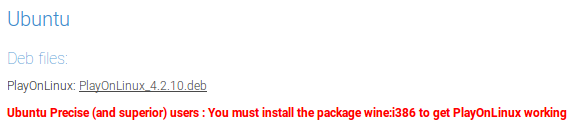
Izvēlieties Atvērt ar programmatūras instalēšanu (noklusējums) un noklikšķiniet uz labi.

Tagad noklikšķiniet Uzstādīt Programmatūras centrā.

Lai turpinātu instalēšanu, jums var tikt lūgts ievadīt autentifikācijas paroli.
Dialoglodziņā var jautāt, vai vēlaties PlayOnLinux sniegt pamata sistēmas informāciju (operētājsistēmas versija, GPU modelis), kas palīdz uzturēt saderības datu bāzi. Klikšķis Jā vai Nē un instalēšana ir pabeigta!
Sāciet spēlēt
Pēc Wine instalēšanas un skaistā priekšpusē, kas ir PlayOnLinux, tagad mēs varam instalēt savu spēli. Atveriet PlayOnLinux un atlasiet Instalējiet programmu. Ir vairākas kategorijas, ieskaitot multividi, aksesuārus un, protams, spēles.

Nokļūstot cilnē Spēles, atrodiet izvēlēto spēli, meklējot vai ritinot. Ja nevarat atrast savu lietojumprogrammu, atlasiet Instalējiet sarakstā neiekļauto programmu. Es izmantoju Westwood Studios 1997. gadu Asmens skrējējs spēle, kas (man par lielu prieku) bija viena no daudzajām uzskaitītajām spēlēm. Ātra iepazīšanās parāda virsrakstu sadalījumu, sākot no plkst Impēriju laikmeti uz Baldur's vārti un pat Steam.
Kad esat izvēlējies spēli, noklikšķiniet uz Uzstādīt.

Brīdinājums atgādina atstāt noklusējuma direktoriju nemainītu un neļaut jaunai instalēšanai sākties tūlīt pēc instalēšanas.
PlayOnLinux instalēšanas vednis tagad sniedz norādījumus par standarta spēles instalēšanu, tāpēc ievietojiet vienu disku un, ja instalējat vairākus diskus (kā tas ir gadījumā ar Asmens skrējējs un tā pēriens četrus kompaktdiskus), pēc tam pārslēdzieties pēc pieprasījuma. Kamēr man nav pierādījumu, man ir aizdomas par četriem Asmens skrējējs diski bija mēģinājums saskaņot daudzās filmas iterācijas.
Kad jūsu spēle ir instalēta, ir pienācis laiks spēlei! Ņemiet vērā, ka process var nedaudz atšķirties atkarībā no specifikas, piemēram, operētājsistēmas un spēles. Es arī dabūju Oregonas taka II, viena no manām bērnības iecienītākajām PC spēlēm, augšāmcēlās un, visbeidzot, lika pārcelties uz Oregonu (jā, tas ir iespējams, kaut arī grūti).

Mūsdienu sistēmām 16 bitu lietojumprogrammas parasti nav resursietilpīgas. Lai arī spēļu vadīšana operētājsistēmā, kas nav dzimtā valoda, var būt apšaubāma, es tomēr atklāju, ka sniegums kopumā bija brīnišķīgs. Saderīgo programmu saraksts ir satriecoši liels un daudzveidīgs, bet tikai tāpēc, ka programma nav norādīta sarakstā (Oregonas taka II nav), nenozīmē, ka tā netiks instalēta un palaista.
Windows tradicionāli ir bijis spēles veids, bet Linux - ātri tuvojas 10 lieliskas spēles, kas slēpjas jūsu Linux App StoreLinux spēlētājiem ir pieejami daži īsti dārgakmeņi - ja zināt, kur meklēt! Šīs 10 spēles nav jaunas, taču, ja esat Linux jaunpienācējs, tās piedāvās lielisku, bezmaksas spēļu pieredzi. Lasīt vairāk . Kuras retro spēles jūs gatavojaties pārskatīt vispirms? Paziņojiet mums komentāru sadaļā zemāk!
Moe Long ir rakstnieks un redaktors, kas aptver visu, sākot no tehnikas līdz izklaidei. Viņš nopelnīja angļu B.A. no Ziemeļkarolīnas universitātes Chapel Hill, kur viņš bija Robertsona zinātnieks. Papildus MUO, viņš ir redzējis arī htpcBeginner, Bubbleblabber, The Penny Hoarder, Toma IT Pro un Cup of Moe.